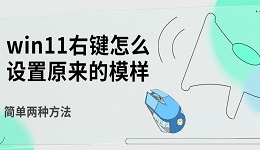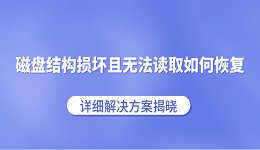Windows11系统桌面右键菜单(即“上下文菜单”)进行了全新设计,采用更加简洁、现代化的风格,整合了一些常用功能图标化按钮置于顶部。然而,这一变化并不是所有用户都喜欢,特别是习惯了Windows10或更早版本的用户。那么,Win11右键怎么设置成原来的模样?本文将详细介绍几种方法,让你找回熟悉的旧版右键菜单体验。

一、Win11右键菜单变化概述
在Windows 11中,右键菜单被大幅精简,隐藏了大多数第三方扩展项(如压缩、编辑、发送到等),需要点击“显示更多选项”(或按快捷键Shift+F10)才能显示完整旧菜单。
此设计虽然视觉更简洁,但对习惯使用右键扩展功能的用户来说,每次多一步点击无疑影响效率。因此,许多人希望将右键菜单恢复为Windows 10那种直接展开所有选项的方式。
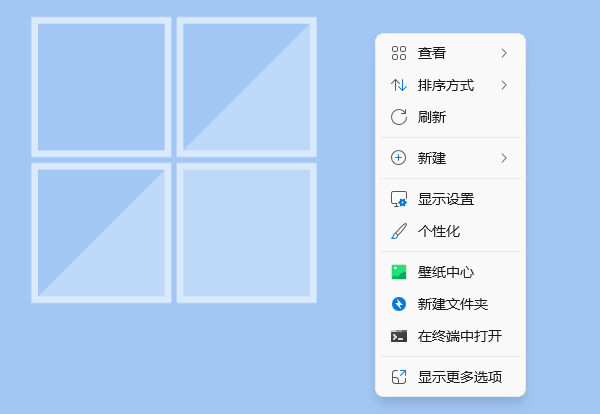
二、win11右键恢复原来方法
方法一:使用注册表修改恢复旧版右键菜单
这是最常用且不需第三方软件的方法,适合大多数用户操作。
步骤如下:
1、按下Win+R,打开“运行”窗口;
2、输入regedit,回车打开注册表编辑器;
3、依次展开路径:
HKEY_CURRENT_USER\Software\Classes\CLSID
4、右键点击 CLSID→新建→项,命名为:
{86ca1aa0-34aa-4e8b-a509-50c905bae2a2}
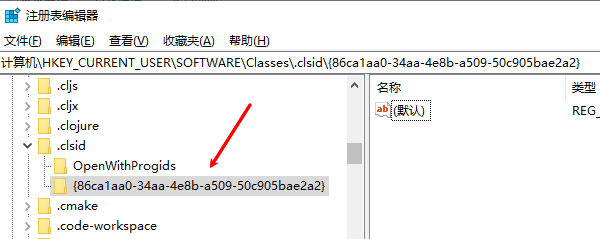
然后在这个项下新建一个子项,命名为:
InprocServer32
5、点击 InprocServer32 后,在右侧找到“默认”值,双击并保持其数值数据为空,然后点击“确定”。
6、关闭注册表编辑器,重启电脑即可。
此操作会禁用Win11的新菜单设计,让系统默认使用旧版右键菜单。同时建议用户在使用win11系统的时候,及时更新相对应的驱动程序,可以稳定系统,增强兼容性。这里推荐通过“驱动人生”检测电脑驱动问题以及系统状态,进行优化升级。示例如下:

 好评率97%
好评率97%  下载次数:4350654
下载次数:4350654 1、点击上方按钮,下载安装打开“驱动人生”切换到-驱动管理栏目,点击立即扫描选项;
2、软件会自动识别存在问题的硬件驱动,推送相应的驱动更新到列表,用户选择升级驱动便可以;
方法二:使用命令行快速修改
如果不想手动操作注册表,也可以用命令行一键实现修改。
操作步骤:
1、在桌面搜索“命令提示符”或“PowerShell”,右键以管理员身份运行;
2、输入以下命令并回车:
reg add "HKCU\Software\Classes\CLSID\{86ca1aa0-34aa-4e8b-a509-50c905bae2a2}\InprocServer32" /f /ve
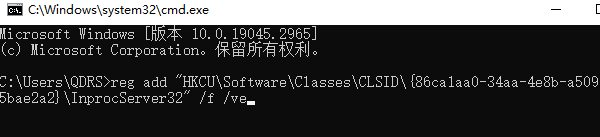
3、执行成功后,重启电脑即可恢复旧版右键菜单。
三、如何还原为Windows 11默认右键菜单?
如果你尝试修改后想恢复默认设置,只需按照以下步骤操作:
方法一:手动还原注册表
1、再次打开注册表编辑器;
2、删除以下路径的项:
HKEY_CURRENT_USER\Software\Classes\CLSID\{86ca1aa0-34aa-4e8b-a509-50c905bae2a2}
3、重启电脑即可恢复默认右键菜单。
方法二:命令行还原
1、管理员身份打开命令行窗口,输入:
reg delete "HKCU\Software\Classes\CLSID\{86ca1aa0-34aa-4e8b-a509-50c905bae2a2}" /f
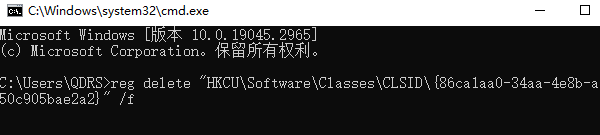
2、然后重启系统即可。
以上就是win11右键怎么设置原来的模样,简单两种方法。当你遇到网卡、显卡、蓝牙、声卡等驱动问题时,可以使用“驱动人生”进行检测和修复。该软件不仅支持驱动的下载与安装,还提供驱动备份等功能,帮助你更灵活地管理电脑驱动。